
1、首先,在电脑桌面,找到桌面的计算机图标并双击打开,找到自己需要检测修复的磁盘,右键点击,选择属性。
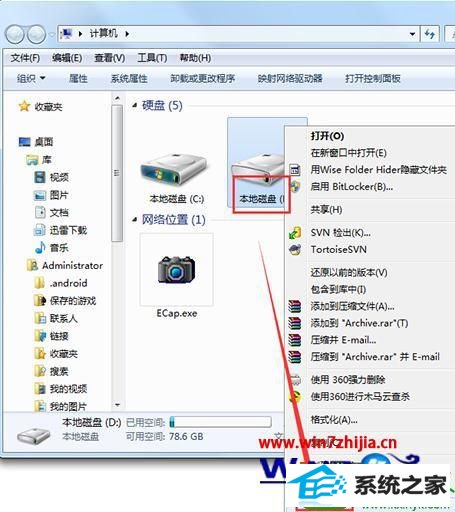
2、小编这里以d盘为例,在打开的属性窗口中,切换到工具这一栏,然后下方查错的地方就有一个开始检查,点击该按钮之后,电脑就会自动的对该磁盘进行检查,看是否有问题。
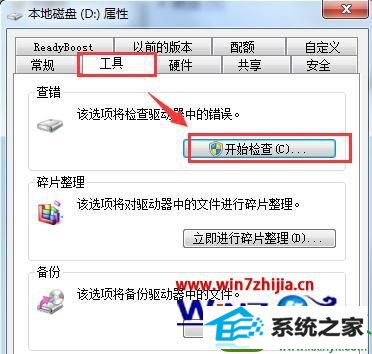
3、点击开始检查之后,会弹出一个选项窗口,可以选择自动修复文件系统错误,这样,系统在检查之后就会自动对错误的地方进行修复。
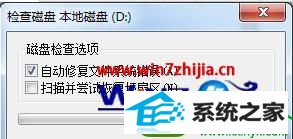
以上就是win10 32位系统怎么检查并修复磁盘的全部内容,参考上述的步骤来设置大家就能将磁盘保护得很好了,如果还要其他的电脑的系统的使用故障的话
本站发布的系统与软件仅为个人学习测试使用,不得用于任何商业用途,否则后果自负,请支持购买微软正版软件!
Copyright @ 2022 大师系统版权所有